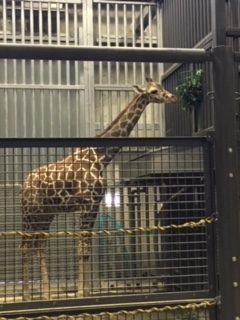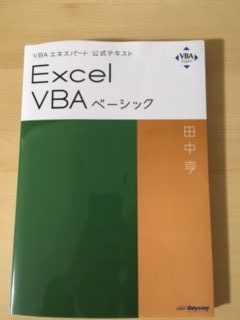中小企業の社長と経理の方に絶対に覚えてほしいExcelの数式の一つにVLOOKUPがあります。慣れるまでに何回か自分で数式を組んでみる必要がありますが、一度覚えればその応用範囲の広さに驚くはずです。送付状や宛名、請求書作成等の基本業務の効率化、Excelからのインポートによる記帳効率化、複雑な税率計算等をする際、VLOOKUPは欠かすことはできません。そんなVLOOKUPの基本的な使い方を見ていきます。
VLOOKUPの使い方

VLOOKUPは指定範囲の一番左端の列から値を検索し、該当した値の行にある任意の列の値を引っ張ってくることができる関数です(指定範囲の左端以外から検索することはできないので注意してください)。指定範囲とは、例えば上記表のようなもので、これですと「顧客番号」が検索する一番左の列となり、該当する「顧客番号」の「会社名」や「担当者名」等を引っ張ることができます。

使い方は上記のように、「=VLOOKUP(検索値,範囲,列番号,検索の型(普通はFALSE))」と入力します。
検索値:指定範囲の左端の列から探したい値を入力します。直接文字列を打ち込む場合には「=VLOOKUP(“田中”,~)」のように、「”」で文字列を囲みます。
範囲:ここで囲んだ範囲の左橋の列から検索値を探します。
列番号:引っ張りたいデータが範囲の一番左から何列目にあるのかを入力します。一番左を「1」とするため、左から2番目の列の場合は「2」と入力します。
検索の型:検索値と完全一致させる場合は「FALSE」を入力します。税率計算等で数字の~以下、のように幅を持たせるときは「TRUE」を使用します。
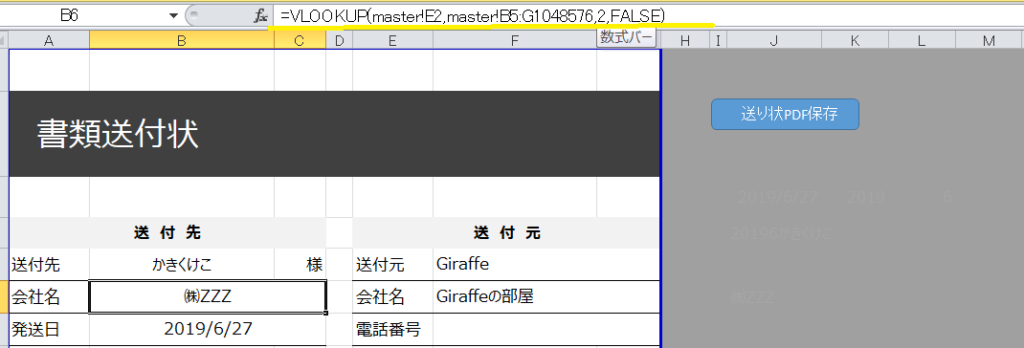
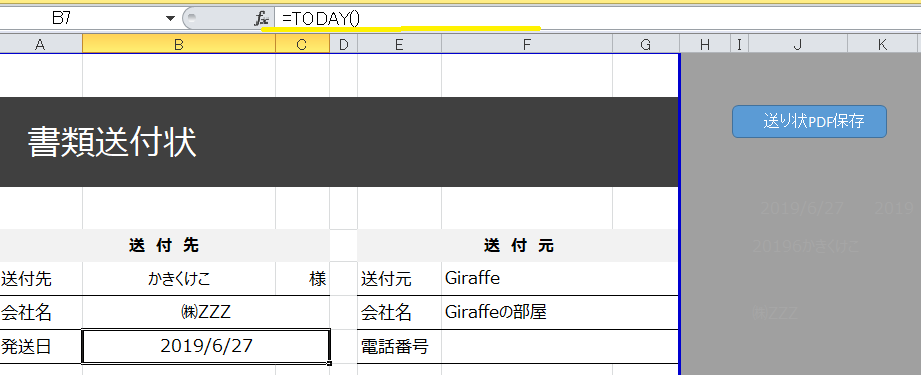
このVLOOKUPを利用して、「master」シートの「抽出顧客番号」に数字を入力すると、「送り状」シートの「送付先」「会社名」や「宛名」シートの「郵便番号」「住所」「名前」「電話番号」が自動で入るようになっています。
TRUEの使い方
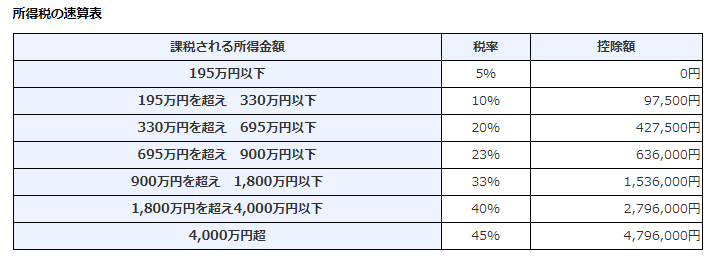
所得税率は上記のような速算表を使用して算出します。この場合、「検索値」と完全一致させることはできません。こんなときに「TRUE」を使用します。具体的には下記のように使用します。
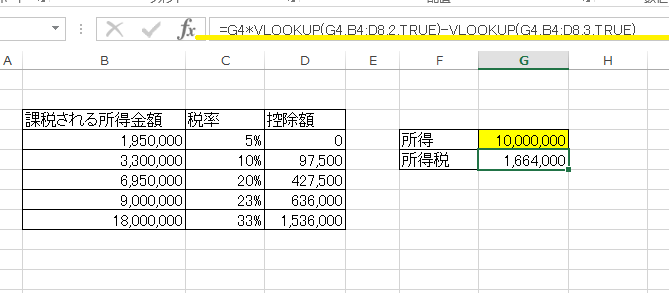
「検索値」が「範囲」以下の場合に、指定した「列番号」の数値を取得できます。得意先をA、B、C等のランク付けをする際などにも使用できます。
Excel関数全般に言えることですが、習うよりも慣れ、が大事です。とにかく一度試して、自分なりに応用して頂ければと思います。